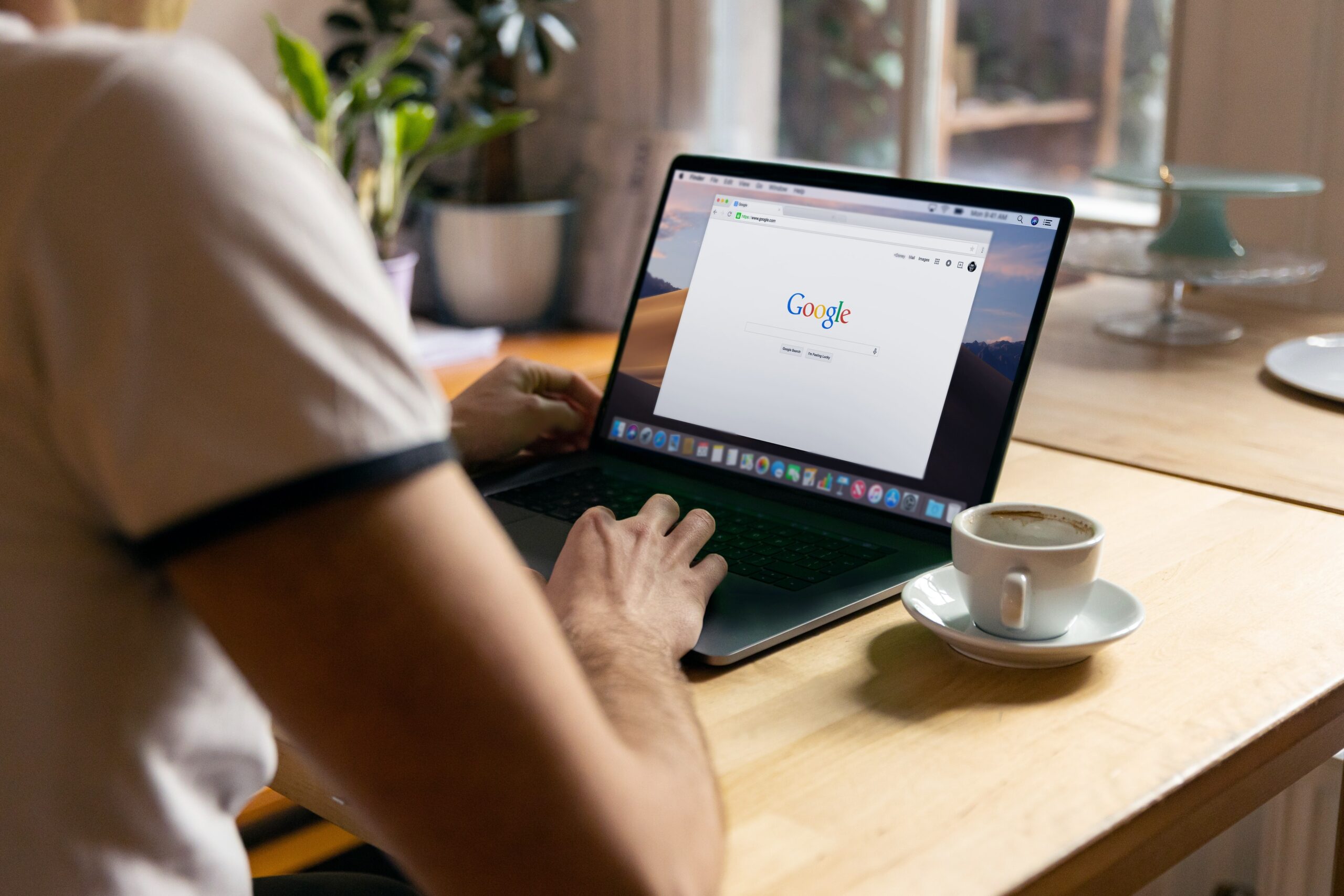Cara Share Link Google Drive Dari Hp Maupun Laptop – Google Drive adalah salah satu layanan penyimpanan awan populer yang dikembangkan oleh Google. Dengan menggunakan Google Drive, pengguna dapat menyimpan dan berbagi file dengan mudah dan cepat, tanpa perlu khawatir kehilangan data jika perangkat komputer atau ponsel hilang atau rusak.
Salah satu fitur terbaik dari Google Drive adalah kemampuan untuk membagikan file dengan orang lain dengan cara membagikan tautan atau link. Dalam artikel ini, kami akan membahas cara untuk membagikan link Google Drive dari hp maupun laptop dengan mudah dan cepat. Jadi, jika Kamu sering menggunakan Google Drive untuk berbagi file dengan teman atau keluarga, artikel ini akan membahas mengenai cara share link Google Drive. Simak caranya hingga selesai ya.
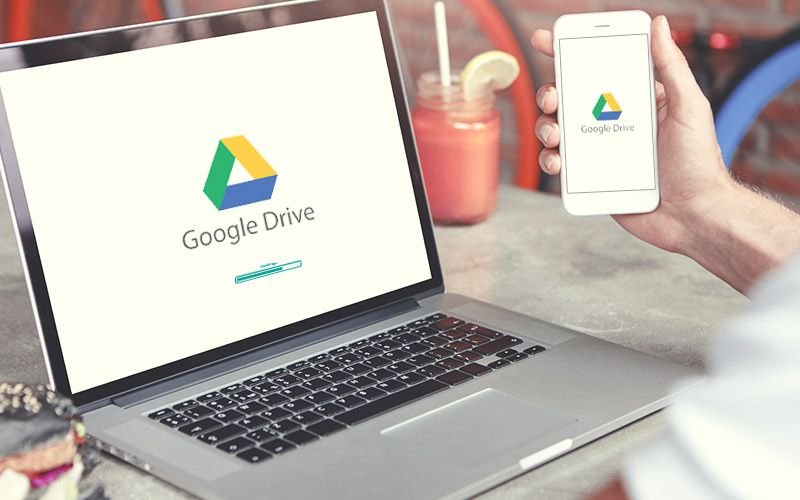
Google Drive memiliki fitur yang mana setiap pengguna dapat menyimpan file secara gratis. Layanan ini tentu memiliki batas yang telah ditentukan yaitu 15GB. Jika kamu memerlukan penyimpanan Google Drive lebih dari 15GB kamu bisa mengupgrade akun Google kamu.
Dengan adanya Google Drive kamu dapat melakukan share link ke teman untuk dapat mengakses file tersebut. Cara share link Google Drive mudah dilakukan baik melakukan PC, Laptop dan Hp.
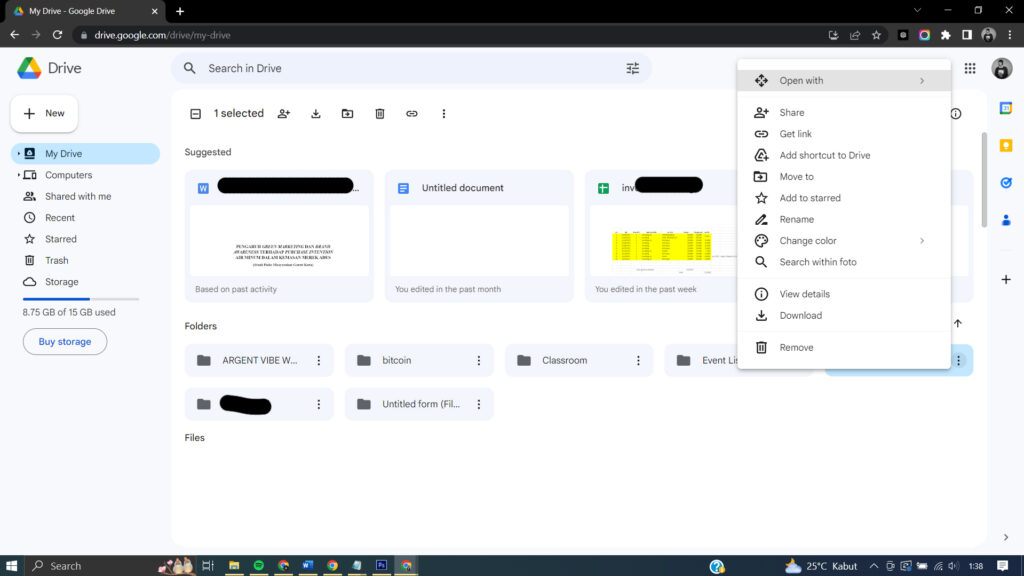
Google Drive memberikan fitur dimana setiap pengguna dapat melakukan share link. Hal tersebut tentu untuk memudahkan pengguna ketika ingin berbagi file yang mereka share. berikut cara share link Google Drive menggunakan Laptop :
- Pertama silahkan buka browser baik itu mozilla firefox atau Google Chrome
- Setelah itu pergi ke silahkan ketik dipencarian Google Drive
- Kemudian lakukan login ke akun Gmail dimana file yang kamu ingin share link nya
- Jika sudah login ke akun Google Drive kamu, silahkan cari terlebih dahulu file yang ingin kamu share link kan kepada teman ataupun yang lainnya
- Kemudian untuk share link Google Drive silahkan klik kanan pada mouse atau trackpad laptop kamu
- Setelah itu silahkan cari “Dapatkan Link yang Bisa Dibagikan”
- Kemudian aktifkan “Berbagi link” dengan cara mengklik nya
- Dibawah Berbagi link silahkan block dan Copy Paste link file Google Drive kamu
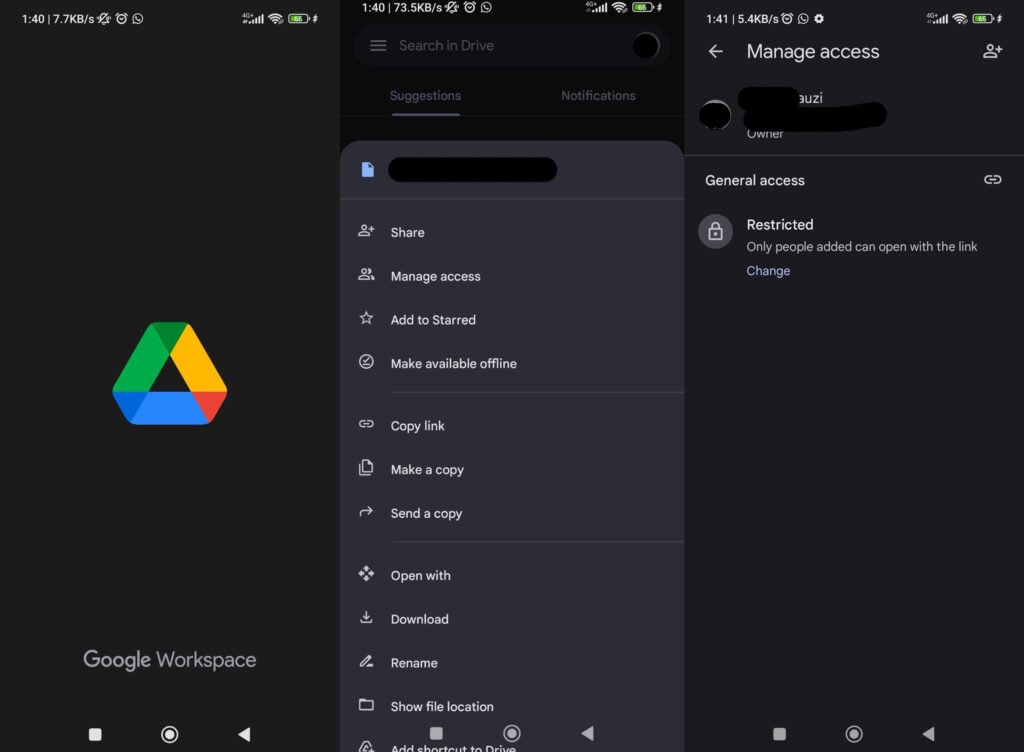
Share link Google Drive tidak hanya dapat dilakukan pada perangkat Laptop sajam namun kamu juga bisa memanfaatkannya untuk melakukan share link Google Drive melalui Hp loh. Hal ini tentu memudahkan bagi kamu yang ribet menggunakan Laptop atau tidak memiliki perangkat ini dalam membagikan link Google Drive. Bagi kamu yang sudah penasaran cara share link Google Drive melalui Hp silahkan simak caranya dibawah ini :
- Langkah pertama silahkan cari aplikasi Google Drive pada perangkat Hp kamu
- Setelah masuk ke aplikasi Google Drive, silahkan cari terlebih dahulu file yang ingin kamu share dengan teman
- Kemudian klik “Titik Tiga” dimana terdapat berbagai menu yang bisa kamu gunakan
- Setelah itu klik “Manage Access” kemudian klik “Change”
- Jika sudah silahkan klik kembali “Restricted” dan pilih “Anyone with The Link”
- Kemudian kembali ke menu utama silahkan klik kembali “Titik Tiga”
- Dan pilih “Copy Link” kamu dapat membagikan link tersebut ke teman
- Selesai
Sebelum kamu share link Google Drive tentu kamu perlu melakukan beberapa cara untuk dapat membuat orang dapat melihat file Google Drive kamu. Setelah itu kamu bisa share link Google Drive ke teman atau teman kerja kamu.
Meskipun terdengar sangat mudah namun kamu juga harus hati-hati bahwasannya sering terjadi masalah pada saat share link Google Drive, diantaranya :
- Link Tidak Dapat Diakses
Seringkali, ketika Kamu berbagi link Google Drive dengan seseorang, mereka mengalami masalah ketika mencoba mengakses file atau folder yang dibagikan. Ada beberapa alasan mengapa ini bisa terjadi, seperti izin akses yang tidak diatur dengan benar atau masalah teknis dengan Google Drive itu sendiri. Jika Kamu mengalami masalah ini, ada beberapa hal yang dapat Kamu coba, seperti memeriksa pengaturan izin untuk file atau folder yang dibagikan, mencoba untuk membuka link di browser yang berbeda, atau meminta orang yang mencoba mengakses file atau folder tersebut untuk mencoba mengaksesnya dari perangkat atau jaringan yang berbeda.
- Pengguna Lain Tidak Dapat Mengedit atau Menghapus File
Saat Kamu berbagi file atau folder dengan orang lain, terkadang mereka tidak dapat mengedit atau menghapus file atau folder tersebut. Hal ini biasanya terjadi ketika izin akses tidak diatur dengan benar. Jika Kamu ingin memungkinkan orang lain untuk mengedit atau menghapus file atau folder, pastikan Kamu memberi mereka izin yang tepat saat Kamu berbagi link. Kamu juga dapat memeriksa pengaturan izin untuk file atau folder yang dibagikan dan memastikan bahwa izin yang tepat telah diberikan.
- Masalah Kapasitas Penyimpanan
Google Drive memberi Kamu ruang penyimpanan gratis hingga 15 GB. Namun, jika Kamu telah menggunakan semua ruang penyimpanan gratis Kamu, Kamu harus membayar untuk ruang penyimpanan tambahan atau menghapus beberapa file atau folder yang tidak perlu. Ketika Kamu berbagi file atau folder dengan orang lain, pastikan Kamu mempertimbangkan kapasitas penyimpanan Kamu dan tidak berbagi file atau folder yang terlalu besar.
- Keamanan Link
Saat Kamu berbagi link Google Drive dengan orang lain, pastikan link tersebut aman dan tidak dapat diakses oleh orang yang tidak berwenang. Salah satu cara untuk melakukannya adalah dengan mengatur pengaturan izin untuk file atau folder yang dibagikan dan memastikan bahwa hanya orang yang Kamu izinkan yang dapat mengakses file atau folder tersebut. Kamu juga dapat mengenkripsi link dengan menggunakan aplikasi pihak ketiga seperti Boxcryptor atau Cryptomator.
- Perubahan yang Tidak Diinginkan pada File atau Folder
Ketika Kamu berbagi file atau folder dengan orang lain, ada kemungkinan bahwa mereka dapat membuat perubahan pada file atau folder tersebut tanpa sepengetahuan Kamu.
- Kesalahan saat Menghapus File atau Folder
Saat Kamu berbagi link Google Drive dengan orang lain, terkadang Kamu mungkin ingin menghapus file atau folder yang telah Kamu bagikan. Namun, jika Kamu menghapus file atau folder tersebut, hal itu juga akan mempengaruhi pengguna lain yang memiliki akses ke file atau folder tersebut. Jadi, pastikan Kamu memperhatikan hal ini dan berpikir dua kali sebelum menghapus file atau folder yang telah Kamu bagikan.
- Link Kadaluwarsa
Ketika Kamu berbagi link Google Drive dengan orang lain, pastikan untuk memeriksa tanggal kadaluwarsa link. Jika link sudah kadaluwarsa, orang yang mencoba mengakses file atau folder tersebut tidak akan dapat mengaksesnya. Untuk menghindari hal ini, pastikan untuk mengatur tanggal kadaluwarsa yang tepat saat Kamu berbagi link.
- Perbedaan Versi Google Drive
Google Drive sering diperbarui dan diperbaiki, dan kadang-kadang versi lama dari Google Drive mungkin tidak dapat digunakan. Jadi, pastikan bahwa pengguna yang mencoba mengakses file atau folder yang dibagikan memiliki versi Google Drive yang sesuai dan diperbarui.
- Masalah Jaringan Internet
Ketika Kamu berbagi link Google Drive dengan orang lain, pastikan bahwa mereka memiliki koneksi internet yang stabil dan cepat. Jika mereka memiliki masalah dengan jaringan internet mereka, mereka mungkin tidak dapat mengakses file atau folder yang dibagikan.
- Tidak Bisa Mengakses Link di Perangkat yang Berbeda
Saat Kamu berbagi link Google Drive dengan seseorang, pastikan mereka dapat mengakses link dari perangkat yang berbeda, seperti komputer, tablet, atau ponsel. Beberapa perangkat mungkin tidak memiliki akses ke Google Drive atau mungkin tidak memiliki aplikasi Google Drive yang diperbarui. Pastikan untuk memeriksa ini sebelum Kamu berbagi link.
Kesimpulan
Google Drive adalah layanan dimana penggunanya dapat menyimpan file ataupun folder, tidak hanya itu kamu juga dapat membagikannya atau share link Google Drive kepada teman. Untuk memudahkan teman kita mengakses file atau folder dari akun Google Drive kita. Google Drive dapat digunakan diperangkat Laptop maupun Hp. Ketika kamu sudah mengetahui cara share link Google Drive terdapat beberapa masalah yang sering dihadapi pengguna Google Drive.
Demikian artikel mengenai Cara Share Link Google Drive semoga dapat membantu dan bermanfaat, Terimakasih.